På Acrobat på nett velger du E-signer > Ta imot betalinger.
- Nyheter
-
Kom i gang
- Finn ut av det grunnleggende
- Få tilgang til appen
- Preferanser og innstillinger
-
Opprett PDF-er
- Konvertere til PDF-er
- Opprette PDF-filer med maler
-
Opprett og design med Adobe Express
- Rediger bilder med Adobe Express-redigeringsverktøy
- Generer bilder fra tekst
- Fjern bildebakgrunn
- Gi PDF-filer stil med Adobe Express-designverktøy
- Opprett markedsførings- og forretningsdokumenter med maler
- Tips for å designe profesjonelle dokumenter raskt
- Rediger bilder med Adobe Express-verktøy i Acrobat Android
- Opprett profesjonelle dokumenter med maler i Acrobat Android
- Opprett presentasjoner
-
Redigere PDF-er
- Rediger tekst, bilder og objekter
- Organisere dokumenter
-
Dele, gjennomgå og eksportere
- Dele dokumenter
- Gjennomgå PDF-filer
- Eksportere og skrive ut
-
E-signere dokumenter
- Legge til e-signeringsmerke
- Be om e-signaturer
- Behandle avtaler
- Arbeide med nettskjemaer
- Ta imot nettbetalinger
- Fyll ut og signer
-
Administrere skybasert lagring
- Administrere Adobe nettskyfiler
- Administrere tredjepartslagring
-
Bruke Acrobat-tillegg
-
Acrobat for Microsoft Teams
- Få tilgang til administratorinnstillinger for Acrobat
- Redigere PDF-filer i Acrobat for Microsoft Teams
- Språk som støttes for Acrobat i Microsoft Teams
- Oversikt over Acrobat for Microsoft Teams
- Løse problemer i Acrobat for Microsoft Teams
- Samarbeid om PDF-filer i Microsoft Teams
- Installere Acrobat for Microsoft Teams
- Tilpasse Acrobat for Microsoft-integrasjoner
-
Acrobat for SharePoint og OneDrive
- Oversikt over Acrobat for SharePoint og OneDrive
- Konfigurer nettlesere for Acrobat i SharePoint og OneDrive
- Installer Acrobat for SharePoint og OneDrive
- Installasjonsoversikt for Acrobat for SharePoint og OneDrive
- Avinstallere Acrobat for SharePoint og OneDrive
- Bruk Acrobat til å oppdatere filer i SharePoint og OneDrive
- Få tilgang til administratorinnstillinger for Acrobat
- Acrobat for Microsoft Outlook
- Acrobat for Microsoft 365
- Adobe PDF-tjenestekobling
- Acrobat for ChatGPT
-
Acrobat for Microsoft Teams
-
Feilsøk
- Installasjonsproblemer
- Utskriftsproblemer
- Problemer med funksjoner
- Begrensninger og kjente problemer
- Utforsk PDF-områder
Aktivere betaling
Sist oppdatert
14. feb. 2025
Finn ut hvordan du aktiverer betaling for å be om betaling via nett når du sender et dokument til e-signering.
I Acrobat Sign-kontoinnstillingene > Betalingsintegrering blar du til Koble til en Braintree-konto.
Angi verdiene for Selger-ID, Offentlig nøkkel og Privat nøkkel.
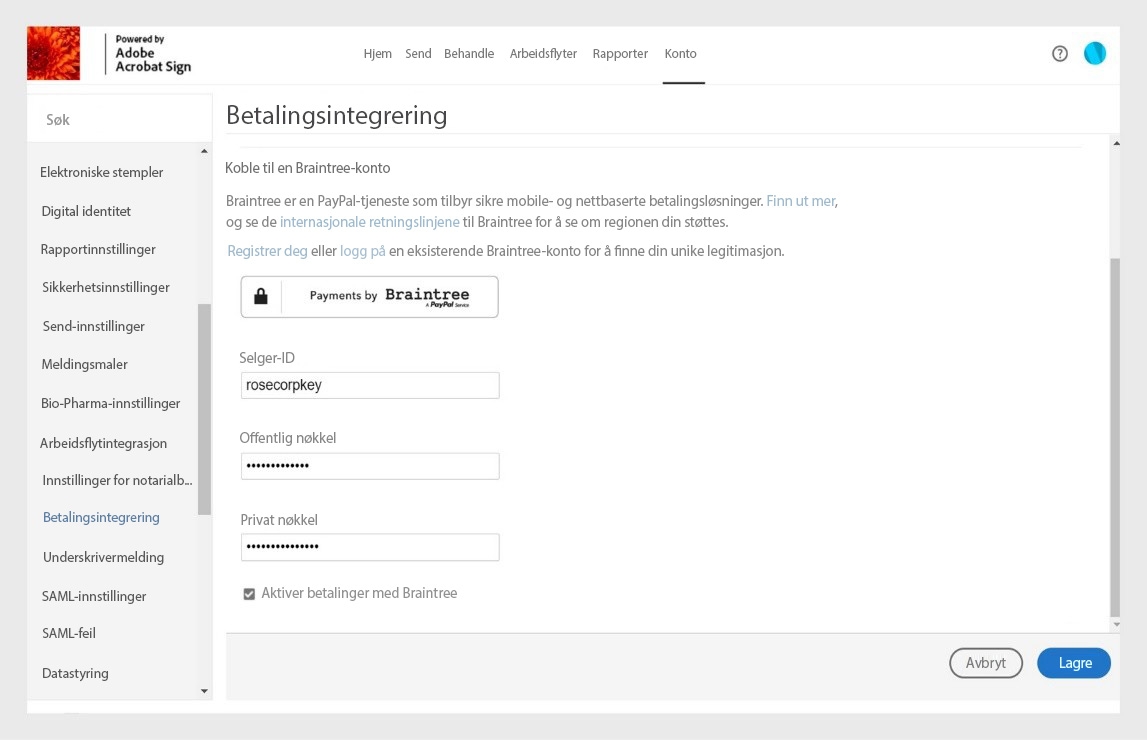
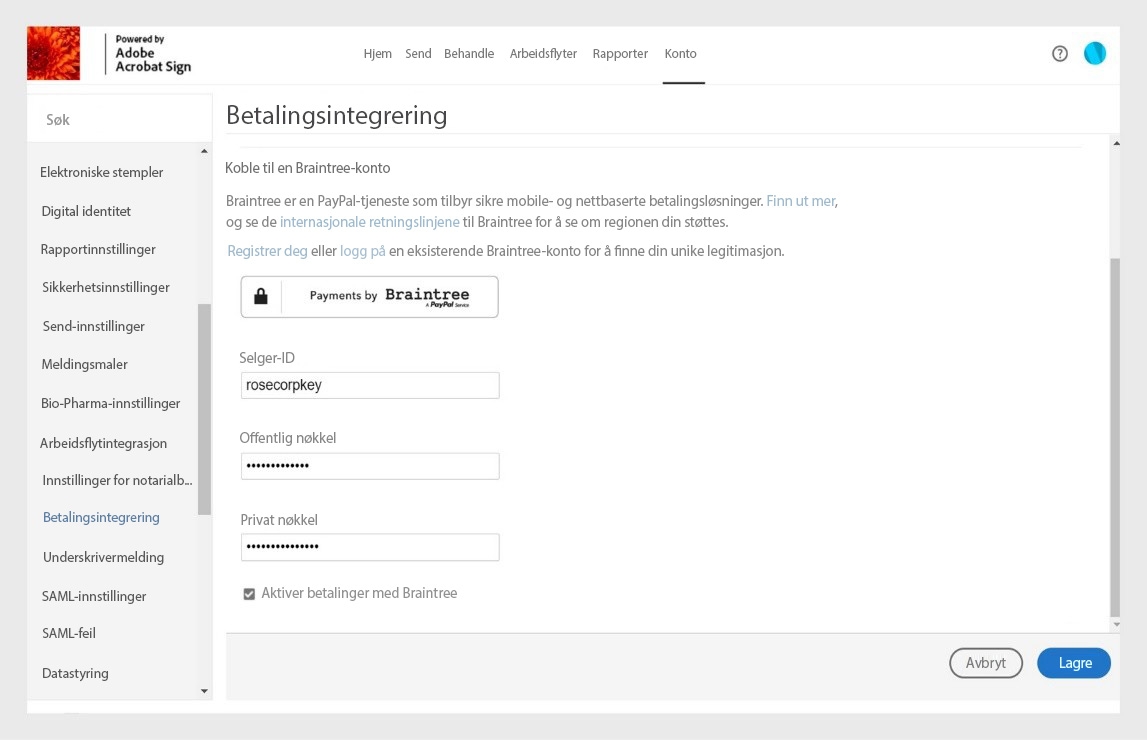
Merk av for Aktiver betalinger med Braintree.
Velg Lagre.
Når kontoopplysningene er bekreftet og tilkoblingen til Braintree er etablert, vises et banner der det står Konto koblet. Når integreringen er aktivert, blir betalingsfeltet gjort tilgjengelig i redigeringsmiljøet.